Yahoo!Japanが運営する動画配信サービス「GYAO!」
GYAO!の特徴はなんと言っても「R指定以外の動画」がほぼ全て、”会員登録なし・完全無料”で視聴できるところでしょう。
その上ジャンルも幅広く、
「映画・ドラマ・韓流・音楽・アニメ・ドキュメンタリー・バラエティ・スポーツ」
これらに加え「テレビの見逃し配信」にまで対応しており、現時点では、ほぼ全ての人の需要を満たす”最強の動画配信サービス”と言っても差し支えないかと思います。
そんな「GYAO!」の動画をダウンロードして保存しておきたいと思う方は多いと思いますが、GYAO!は「HLS(m3u8)」という特殊な動画ストリーミング形式を採用しており、通常のフリーソフトや変換サイトなどではダウンロードできません。
またできたとしても複雑な手順を踏まなければならず、慣れていない方には難易度が高いです。
そこで本記事では、GYAO!の動画をChrome拡張機能「ストリームレコーダー」を使って簡単にダウンロードする方法をまとめていきたいと思います。
手順にして3ステップ。
とくに詰まるところもなくダウンロード保存できると思うので、ぜひ参考にしてみてください。
※これからご紹介する方法は”録画”などではなく、”動画自体をダウンロード”できる方法です。そのため映像が乱れず、音ズレなども発生しません。
関連記事:HLS(m3u8+ts)形式の動画をMP4に変換してダウンロード保存する方法【ストリームレコーダー】
GYAO!の動画をダウンロードする方法
ストリームレコーダーをインストール
まずは『Google Chrome』に『ストリームレコーダー』をインストールしましょう。(既にインストール済みの方は次項へ)
手順は2ステップ。
1.「Chromeに追加」 2.「拡張機能を追加」で完了です。
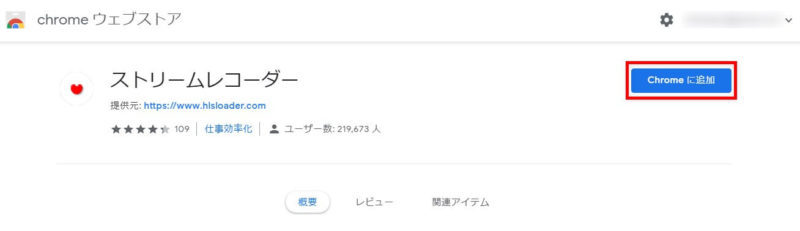
GYAO!の動画ページを開きストリームレコーダー使用
ダウンロードしたい『GYAO!』の動画ページを開き、画面右上にある『赤丸アイコン』のストリームレコーダーをクリックしてください。
ちなみに、GYAO!では動画が再生される前にCMが流れますが、ストリームレコーダーで保存する場合はそもそも動画を再生させる必要がないため、CMは途中で止めてしまって問題ありません。

※万が一ストリームレコーダーが反応しない場合は、CMとその後の本編動画を再生させてください。
GYAO!の動画をダウンロード保存
変換・ダウンロード完了後、『保存』ボタンへと切り替わるので、これをクリックしましょう。
注意点としては、そのままの設定状態だと低画質でダウンロードされます。
動画を高画質な状態でダウンロードしたい場合は「品質」横にある「最低」となっている部分をクリックし、任意の画質へ変更しましょう。(下記参考画像)
※動画により選択できる画質は変わりますが、GYAO!の動画であれば大体「720pのHD画質」で保存可能です。
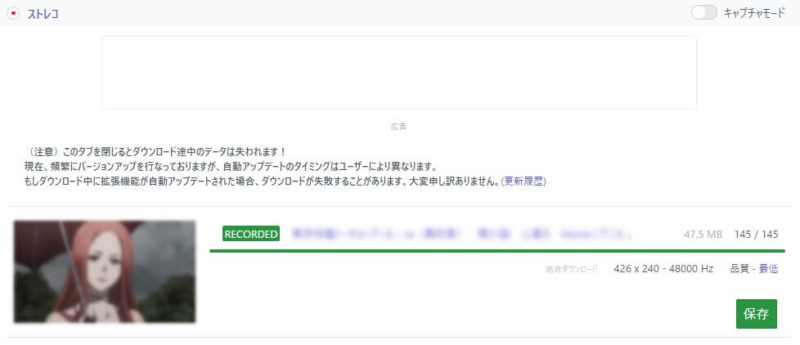
これにてダウンロード完了です。お疲れ様でした。(保存形式は全て「MP4」となります。)
注:ファイルのダウンロード場所は『Google Chrome』の設定により変わります。
デフォルトではWindows標準の「ダウンロード」フォルダになっているかと思いますが、ご注意ください。
関連記事:ストリームレコーダーの便利な使い方・画質変更方法など
GYAO!の動画をダウンロードできない場合
ブラウザのバージョンを確認
基本的には”ワンポチ”で動画をダウンロード保存できる「ストリームレコーダー」
しかし、数少ない注意点として、Google Chromeのバージョンが古ければ動作しない可能性があります。
普段Webブラウザのバージョンを気にかけることは少ないと思うので、これを期に最新のバージョンに更新されているか確認しておきましょう。
Google Chromeのバージョン確認方法
1)ブラウザ右上の展開アイコン
2)ヘルプ
3)Google Chromeについて
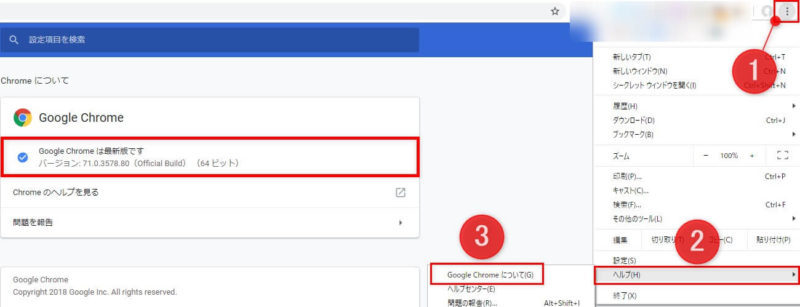
青色のチェックマークが付いていたら”最新版”、逆に緑色のマークならば”要更新”となります。
動画ゲッターを使ってみる
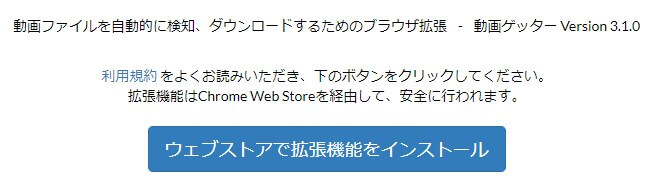
ストリーミングレコーダーはあくまで「HLS(m3u8)」形式含む”ストリーミング動画”をダウンロード保存するための拡張機能なため、動画がストリーミング形式ではない場合、すなわちただの”動画ファイル”である場合はそもそも対応していないため、ダウンロードできません。
よって、同開発者の拡張機能でもあり、正式に”動画ファイル”のダウンロードに対応した「動画ゲッター」を試してみましょう。
ストリームレコーダーの”キャプチャモード”を使ってみる
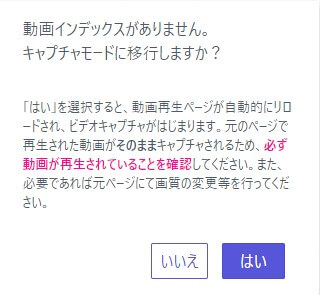
ブラウザの更新・拡張機能の再インストール・前項でも解説したChromeのバージョン確認・動画ゲッターなど、これら基本的なことを試してもダウンロードできない場合は「GYAO!」の仕様変更により対策された可能性が濃厚です。
この場合、最終手段でもあるストリームレコーダーの『キャプチャモード』を使用するのが確実です。
とはいえ、”キャプチャモード”というのは言い方を変えただけで、”録画”と同じ意味です。
そのため本記事の主題とは少し逸れますが、個人的には他のよく分からないフリーソフトをPCに入れるくらいなら、ブラウザ拡張機能だけで完結し、且つ実績もある「ストリームレコーダー」を使ったほうが余程安心できます。
加えて言うなら、ストリームレコーダーでの録画は非常に簡単で、動画を再生させた状態で拡張機能画面右上の”キャプチャモード”をクリックするだけで、”現在再生されている動画部分のみ”をダウンロード保存してくれます。
もちろん画質なども変更でき、面倒な設定も必要ありません。(以下参考画像)
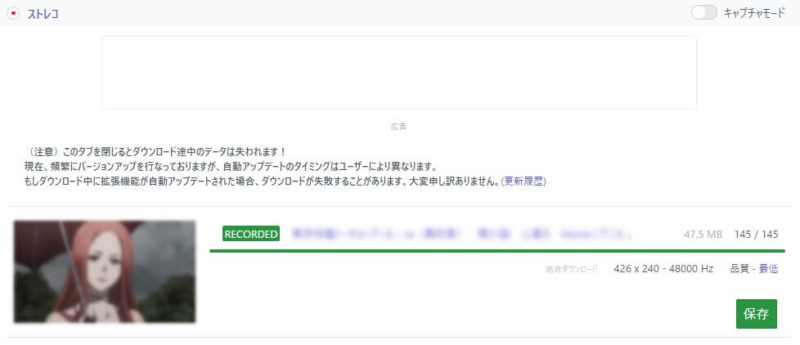
※画面右上の「キャプチャモード」をクリックで起動します。
「Inovideo究極動画ダウンローダー」を活用する
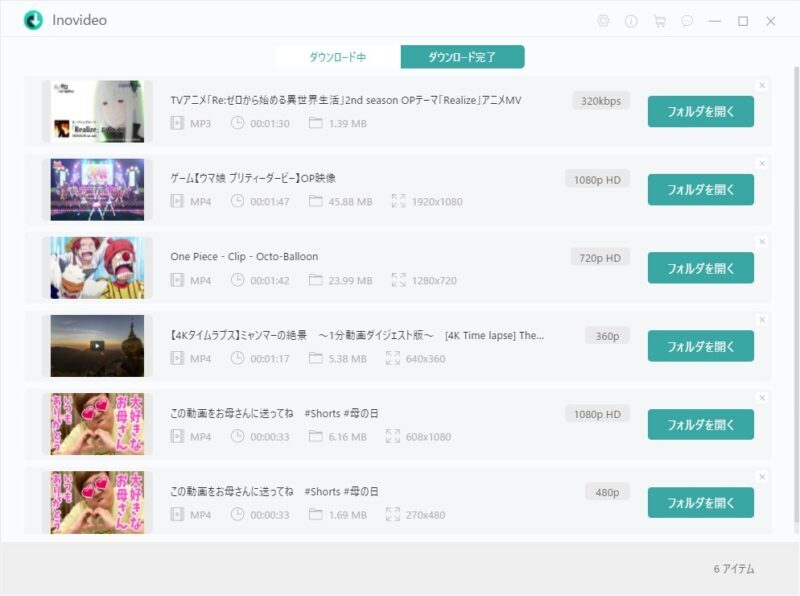
これまで紹介した全ての方法(ブラウザ更新・拡張機能再インストール・動画ゲッター・ストリームレコーダー)でもダウンロードできない場合は、
以前別記事でもまとめた多機能動画ダウンロードソフト『Inovideo究極動画ダウンローダー』を活用してみて下さい。
このソフトの特徴として
- 画質・音質・変換形式を細かく設定可能
- GYAO!以外にも多種多様なサイトに対応
- ソフト型のため汎用性あり
上記の通り、PCにインストールが必要な”ソフトウェア型”ではあるもの、前項のブラウザ拡張機能とは異なりYoutubeやニコニコ動画、FC2等にも対応し、加えてカスタマイズ性も豊富で非常に汎用性が高いです。
元々はシェアウェア版のソフトなため無料版ではダウンロードできる本数に制限はありますが、どうしても保存したい動画がある場合はぜひ一度お試し下さい。
>>「Inovideo究極動画ダウンローダー」ダウンロードページヘ
GYAO!の動画ダウンロード方法まとめ
以上、ここまで「GYAO!」の動画をダウンロードする方法と、ダウンロードできない場合の対処法をまとめてきました。
少なくとも記事執筆時点である2018年12月現在は、ストリームレコーダーの標準機能だけで「GYAO!」内にある動画をダウンロードすることは可能です。
しかし、それ一つで全てを賄える完全なツールなどは存在せず、ストリームレコーダーもまた例外ではありません。
ダウンロードできない場合は動画ゲッターを試してみる、ダメならストリームレコーダーの”キャプチャモード”を使ってみる、それでもダメなら手間は掛かるけど「FFmpeg」を使うなど、いろいろと試すことが重要だと思います。
また、GYAO!の動画は定期的に入れ替わるため、後で見たいと思っても既に無かった、ということも十分あり得ます。
『”まぁ今日はいいか”と後回しにせず、見られるときに視聴する、残しておきたい動画は保存する。』
上記の言葉は自分への戒めもありますが、何事も余裕があるときに行動したいですね。

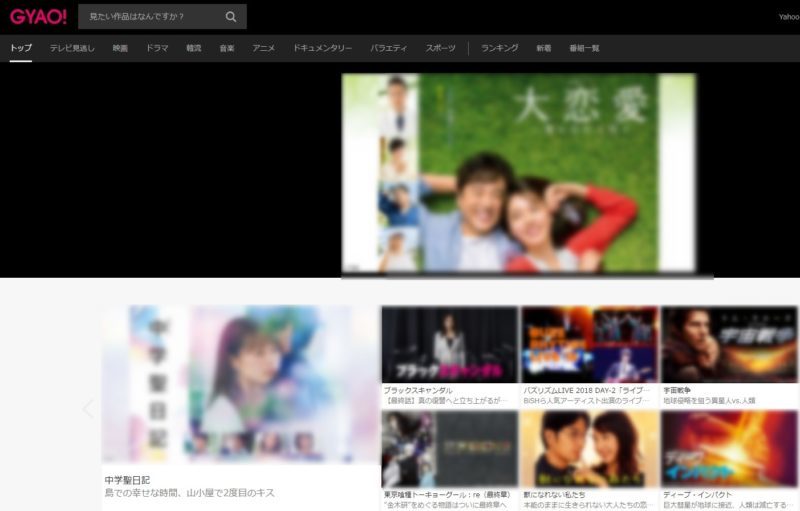


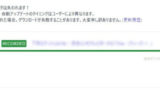
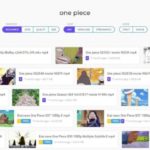
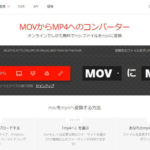
良いブログです。
手順に従って、gyao動画をダウンロードしました。
これからもよろしくお願いします。
GYAO動画を録画する行為は違法にならないんですね。
標準録画機能で録画は可能って、なるほど。
昔はネットで調べて限りと、自社のソフトを販売する目的のサイトばかりが目立ちました。
たとえば、ttps://www.videosolo.jp/tutorials/download-gyao-videos.html
2022年3月現在、ストリームレコーダーがGYAO!サイトに反応しません。
赤丸が大きくならず、キャプチャモードでも「DRMで保護されている動画の可能性があります。」と出てしまいます。
これは仕方のないことで、どうにもならないことなのでしょうか?
せっかく好きなアニメが配信されたところだったので残念です、、、。